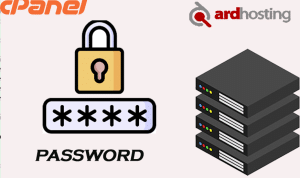IMAP (Internet Message Access Protocol) adalah protokol standar untuk mengakses/mengambil e-mail dari server. IMAP memungkinkan pengguna memilih pesan e-mail yang akan ia ambil, membuat folder di server, mencari pesan e-mail tertentu, bahkan menghapus pesan e-mail tertentu, bahkan menghapus pesan e-mail yang ada.
Berikut cara setting IMAP di Windows Live Mail Detail
incoming : namadomain.com : 143, 993 ssl
outgoing : namadomain.com : 25, 26, 465 ssl, 587tls 1. Buka Windows Live Mail Anda kemudian di tab accounts pilih logo @email seperti gambar dibawah ini perhatikan yang diblock dengan warna kunig 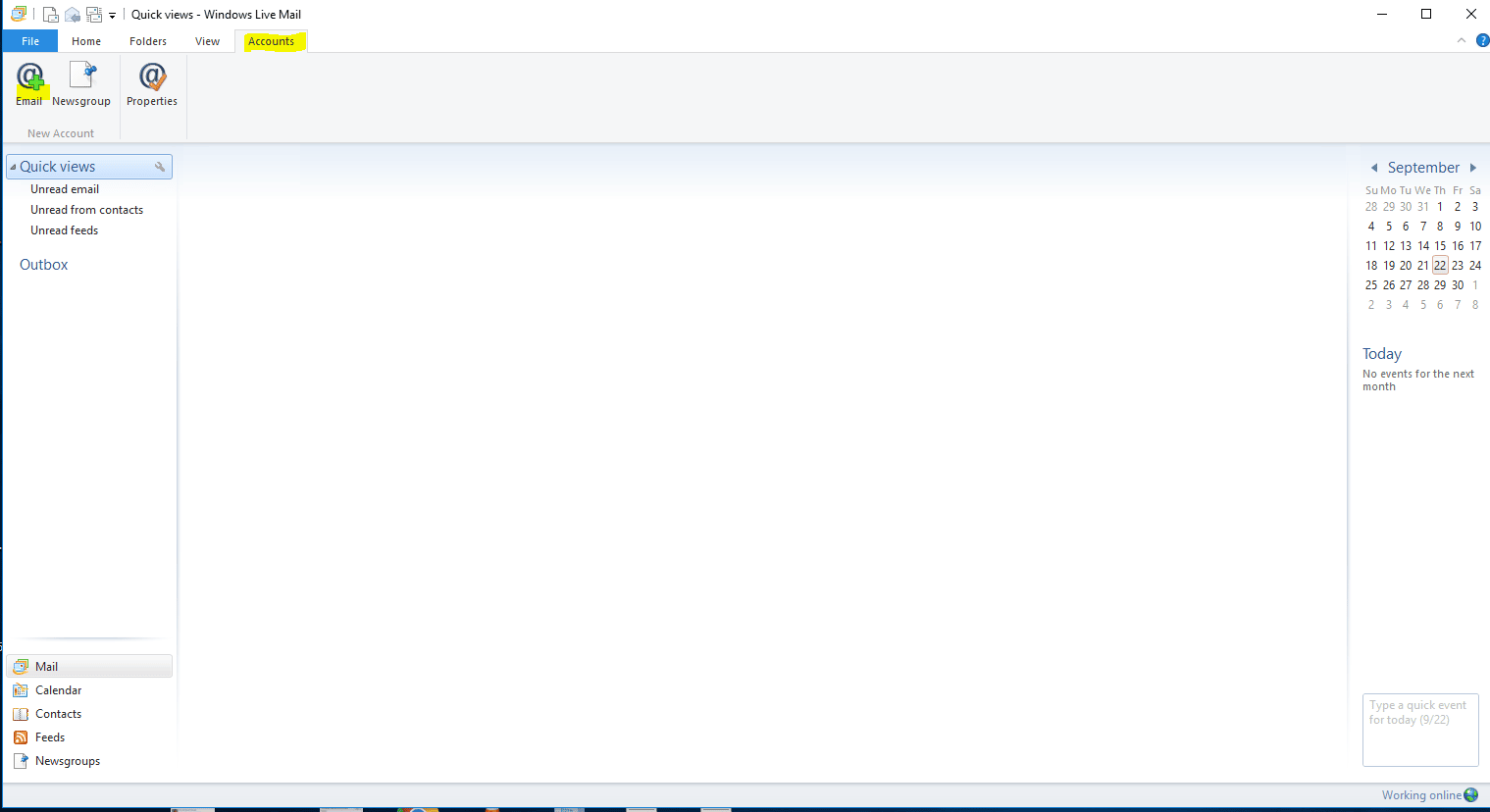 2. Kemudian konfigurasi seperti gambar dibawah ini, lalu klik next
2. Kemudian konfigurasi seperti gambar dibawah ini, lalu klik next 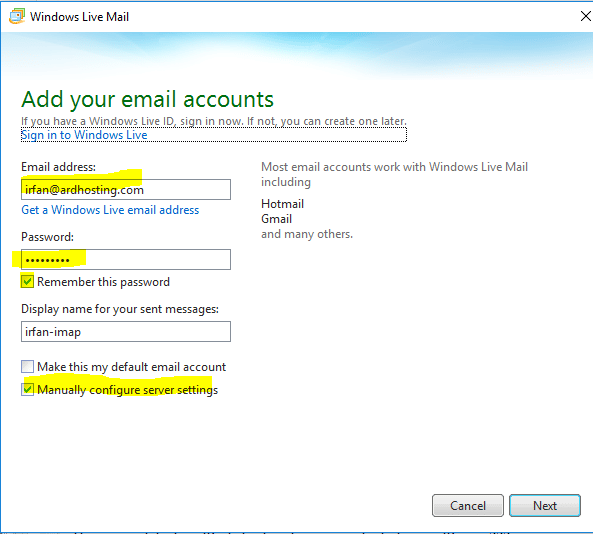 3. Karena kita akan menggunakan protokol imap maka untu server type pilih IMAP, detail pada gambar dibawah ini. Jika sudah klik next
3. Karena kita akan menggunakan protokol imap maka untu server type pilih IMAP, detail pada gambar dibawah ini. Jika sudah klik next 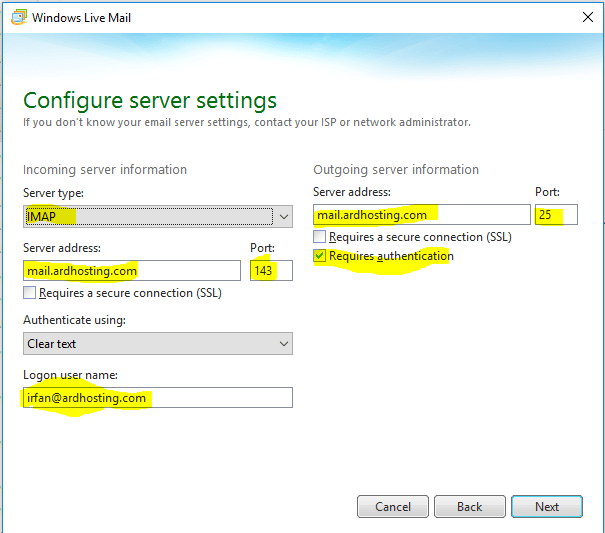 Maka akan tampil seperti gambar berikut
Maka akan tampil seperti gambar berikut 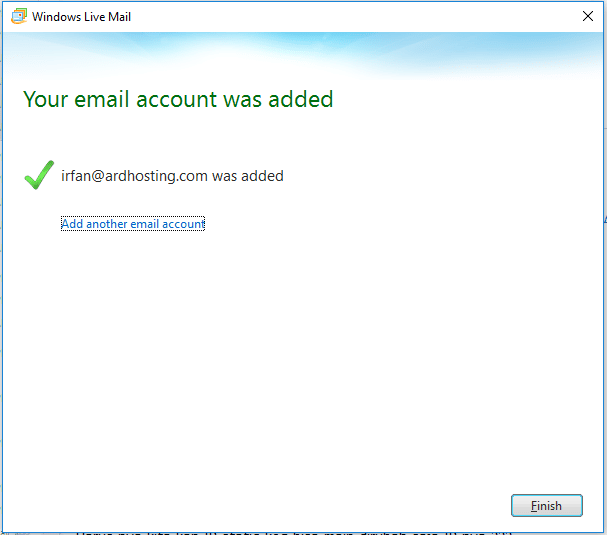 Sampai tahap ini account email Imap anda sudah berhasil ditambahkan 🙂 Note : Jika mengalami error – Tidak bisa send : Ada dua yaitu kesalahan settingan port smtp(atau port 25 terblock oleh isp) atau keslahan konfigurasi outgoing mail server, silahkan coba ganti untuk settingan port outgoing ke 26/465 ssl/587 tls, seperti gambar berikut 1. Pada account email klik kanan pilih properties
Sampai tahap ini account email Imap anda sudah berhasil ditambahkan 🙂 Note : Jika mengalami error – Tidak bisa send : Ada dua yaitu kesalahan settingan port smtp(atau port 25 terblock oleh isp) atau keslahan konfigurasi outgoing mail server, silahkan coba ganti untuk settingan port outgoing ke 26/465 ssl/587 tls, seperti gambar berikut 1. Pada account email klik kanan pilih properties 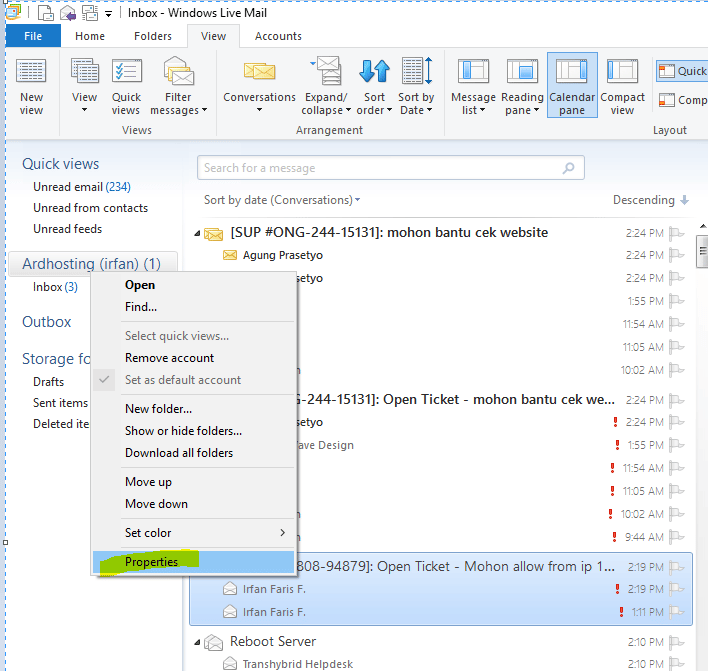 2. Di tab advanced ganti port smtp dengan salah satu port 25, 26, 465 ssl, 587 tls Contoh port 26
2. Di tab advanced ganti port smtp dengan salah satu port 25, 26, 465 ssl, 587 tls Contoh port 26 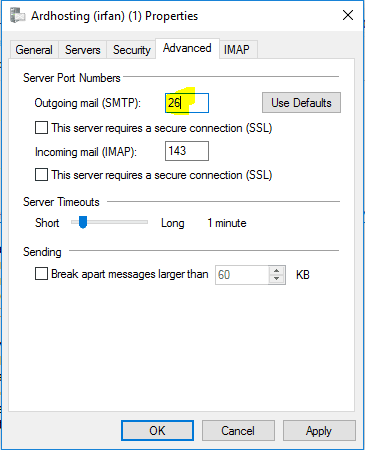 contoh port 465 (ssl)
contoh port 465 (ssl) 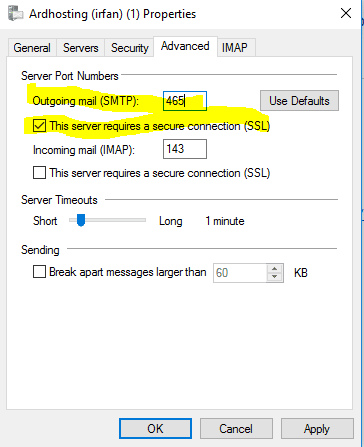 – Tidak bisa terima : ada dua kemungkinan yaitu konfigurasi dari incoming anda salah atau bisa jadi ip public anda terblcok, silahkan hubungi bagian teknikal support kami dan infokan ip public network anda. Untuk mengetahui ip silahkan akses http://ip.ardhosting.com Terimakasih
– Tidak bisa terima : ada dua kemungkinan yaitu konfigurasi dari incoming anda salah atau bisa jadi ip public anda terblcok, silahkan hubungi bagian teknikal support kami dan infokan ip public network anda. Untuk mengetahui ip silahkan akses http://ip.ardhosting.com Terimakasih